Bạn đang xem bài viết Kiểm tra độ trễ và độ nhạy của chuột trên máy tính làm thế nào? tại Neu-edutop.edu.vn bạn có thể truy cập nhanh thông tin cần thiết tại phần mục lục bài viết phía dưới.
Chuột là một trong những thiết bị không thể thiếu trong việc sử dụng máy tính. Tuy nhiên, trong quá trình sử dụng, đôi khi chúng ta gặp phải tình trạng chuột chậm, độ trễ cao hay độ nhạy quá thấp. Điều này gây khó chịu và ảnh hưởng đến hiệu suất làm việc của người sử dụng. Vì vậy, kiểm tra độ trễ và độ nhạy của chuột trên máy tính là một công việc không thể thiếu để đảm bảo chất lượng đầu ra khi sử dụng máy tính. Bài viết sau đây sẽ giúp bạn hiểu rõ hơn về cách kiểm tra độ trễ và độ nhạy của chuột trên máy tính.
Mục lục nội dung
Kiểm tra độ trễ, độ nhạy của chuột trên máy tính sẽ giúp bạn biết được chuột của mình có đủ khả năng để chơi game hay không.

Đối với những người chơi game, độ trễ, độ nhạy của chuột là một yếu tố rất quan trọng vì chúng sẽ ảnh hưởng trực tiếp đến trải nghiệm của người sử dụng. Thông thường, khi mua chuột máy tính thì nhà sản xuất sẽ cung cấp sẵn độ trễ, độ nhạy của chuột khi sử dụng nhưng đó chỉ là yếu tố được cung cấp từ nhà sản xuất. Các thông số này sẽ bị thay đổi và chúng phụ thuộc vào điều kiện sử dụng. Trên máy tính, độ trễ của chuột bị ảnh hưởng bởi nhiều nguyên nhân khác nhau như: Bo mạch chủ, dây kết nối, cổng kết nối,… Mỗi yếu tố đều có khả năng làm ảnh hưởng trực tiếp đến độ nhạy của chuột. Chính vì điều đó mà độ trễ của chuột trên máy tính chúng ta sử dụng thường lệch so với nhà sản xuất. Trong bài viết này, Thủ thuật phần mềm sẽ hướng dẫn các bạn cách kiểm tra độ trễ, độ nhạy của chuột trên máy tính.
1. Sử dụng công cụ HTML/JavaScript để kiểm tra độ nhạy của chuột
Trên nền tảng Web, có rất nhiều nền tảng được ra mắt để kiểm tra độ nhạy, độ trễ của chuột trên máy tính và mức độ tin cậy ở mức rất cao. Để sử dụng công cụ, bạn chỉ cần truy cập trang chủ của họ và di chuột để kiểm tra.
Trang chủ: HTML/JavaScript mouse input performance tests
Bước 1: Bạn hãy truy cập trang chủ để sử dụng dịch vụ hoàn toàn miễn phí.
Bước 2: Tại giao diện chính của trang kiểm tra, bạn sẽ có một cửa sổ trống để di chuột. Nhiệm vụ của bạn khi kiểm tra chính là di chuột trong cửa sổ trông để hệ thống kiểm tra. Lúc này, chúng ta sẽ có một số điều cần chú ý như sau:
- Ô vuông đỏ: Vị trí của chuột khi di chuyển
- Vòng tròn đỏ: Độ trễ của chuột khi di chuyển
Khi di chuột, bạn sẽ thấy ô vuông đỏ luôn đi trước và vòng tròn đỏ sẽ mở rộng/ thu hẹp theo. Độ trễ của chuột chính là vòng tròn đỏ, nếu như vòng tròn đỏ có kích thước càng lớn thì có nghĩa là độ trễ càng cao và ngược lại. Để biết được độ trễ cao hay thấp, bạn phải di chuột rất nhanh với cường độ cao.
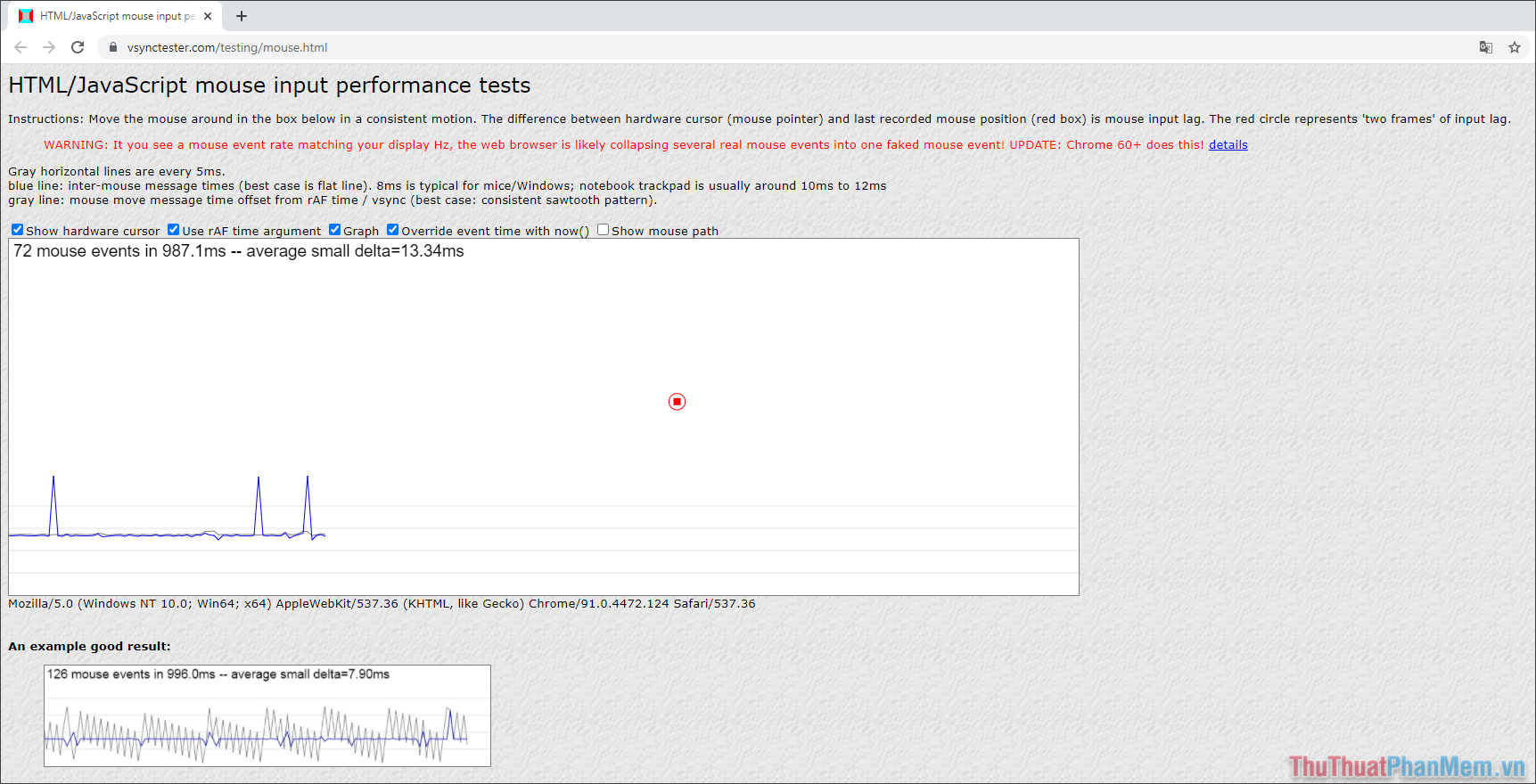
Ngoài ra, bạn có thể quan sát độ trễ của chuột trong mục Average small delta, đây chính là độ trễ trung bình của chuột. Đối với hệ điều hành Windows 10, độ trễ của chuột ổn định trong mức khoảng 8-10ms và đối với những người chơi game thì độ trễ sẽ phải thấp ở mức 4-7ms.
2. Sử dụng Human Benchmark để kiểm tra phản ứng và độ trễ của chuột
Yếu tố độ trễ chuột chỉ là một vấn đề nhỏ, tốc độ của chuột còn phải phụ thuộc vào khả năng phản ứng của người sử dụng. Nếu như bạn muốn kiểm tra khả năng phản ứng của mình với chuột thì bạn có thể sử dụng trang Human Benchmark. Đây là công cụ cho phép bạn kiểm tra tốc độ phản hồi giữa con người và máy tính.
Trang chủ: Human Benchmark
Bước 1: Bạn hãy truy cập trang chủ của Human Benchmark để sử dụng dịch vụ, tại giao diện chính, bạn hãy nhấn vào vùng xanh bất kỳ để sử dụng.
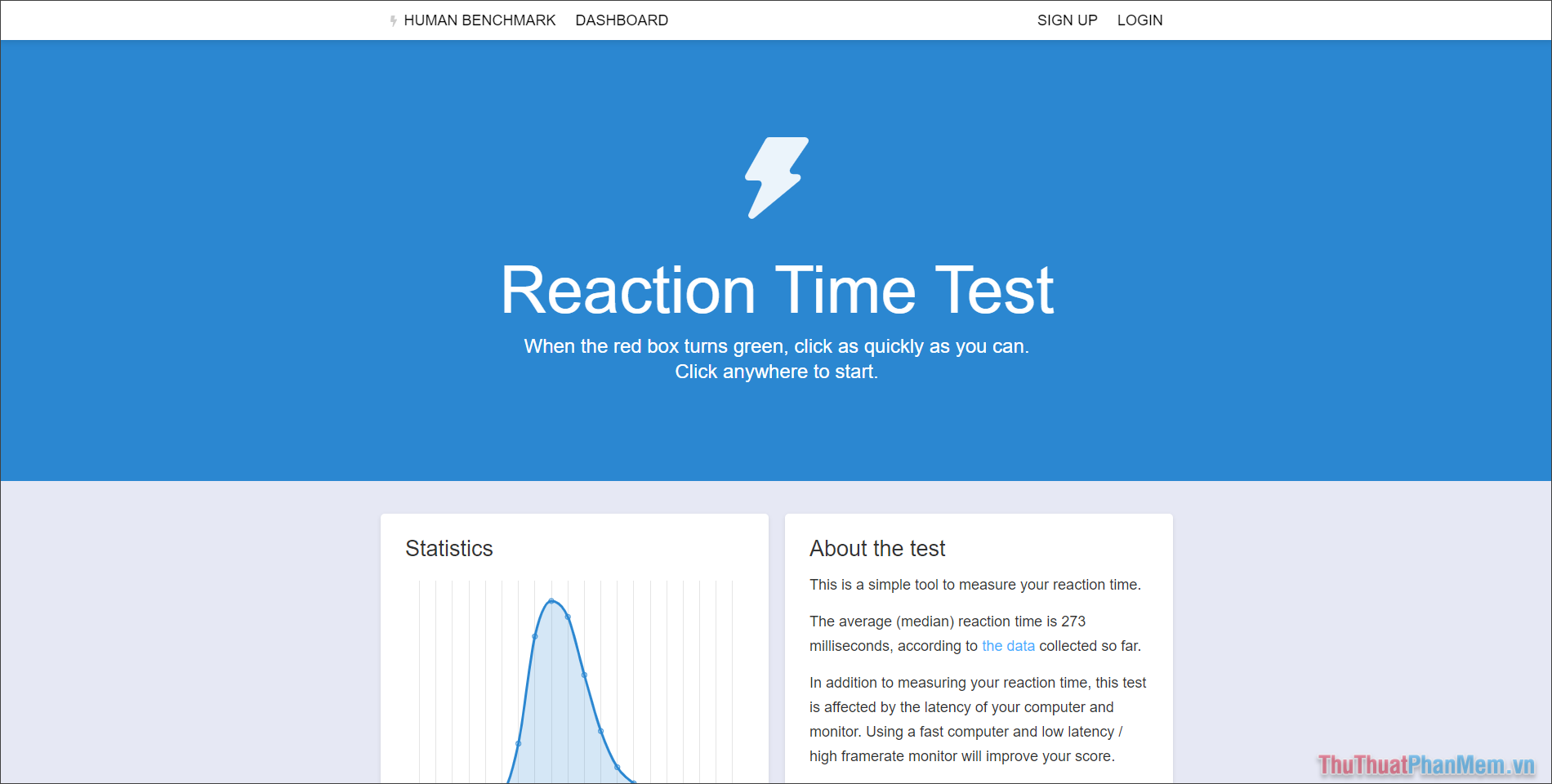
Bước 2: Nhiệm vụ của các bạn là chờ đến khi nào màu xanh nước biển chuyển thành màu xanh lá cây và nhấn chuột để xem phản hồi. Đối với những lần đầu, bạn sẽ chưa quen với việc thử phản hồi nên độ trễ sẽ tương đối cao. Thế nhưng từ những lần tiếp theo, chúng sẽ được cải thiện đáng kể.
Đối với những người có phản hồi trung bình thì sẽ dao động trong biên độ 180-260ms và những người có phản hồi rất tốt thì sẽ có khả năng phản hồi thấp hơn rất nhiều, chỉ từ 100-150ms.
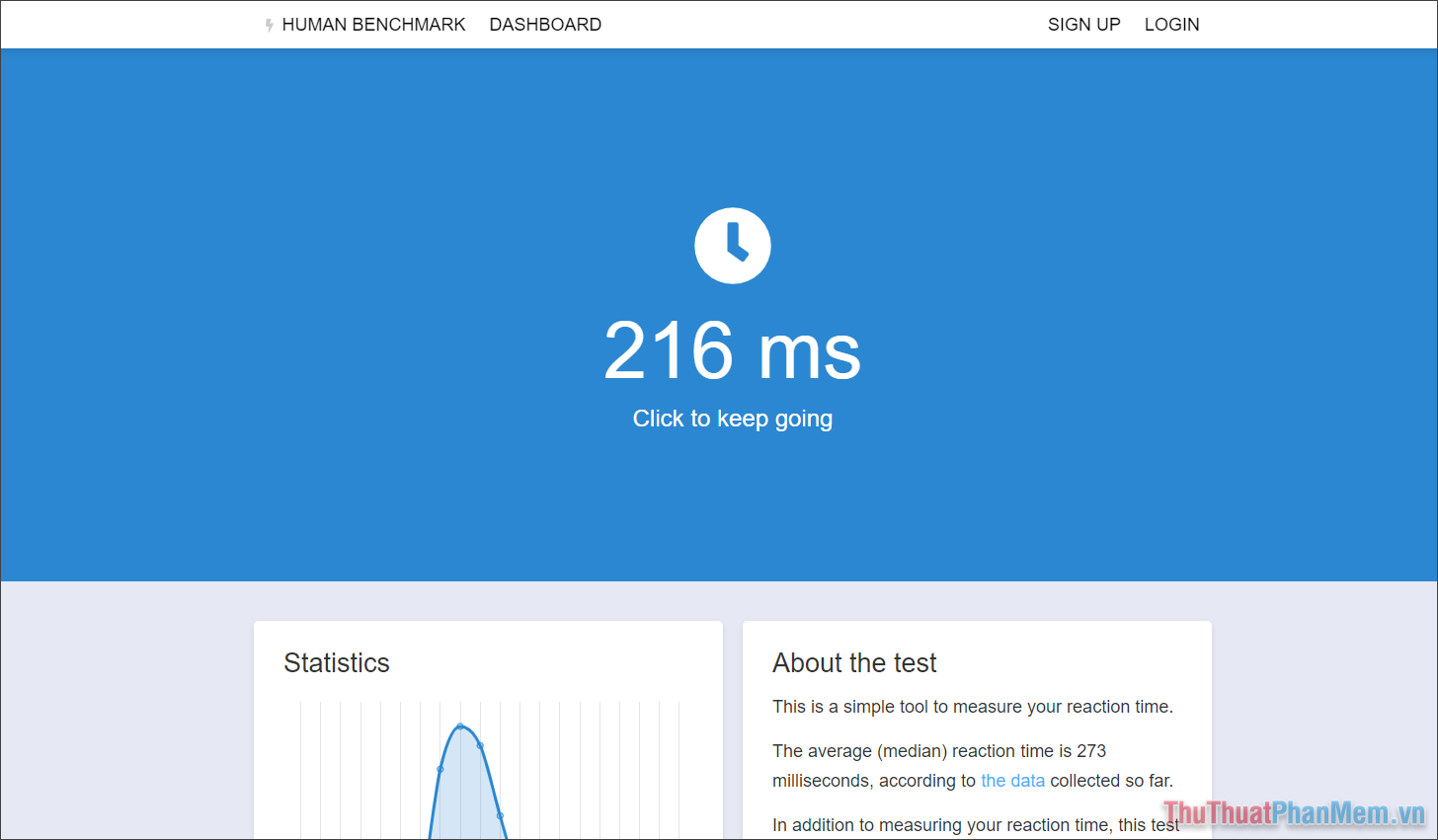
Trong bài viết này, Thủ thuật phần mềm đã hướng dẫn các bạn cách kiểm tra tốc độ phản hồi, độ trễ của chuột trên máy tính. Chúc các bạn một ngày vui vẻ!
Tổng kết lại, kiểm tra độ trễ và độ nhạy của chuột là một quá trình quan trọng để đảm bảo hiệu suất và sự thoải mái khi sử dụng máy tính. Để đạt được kết quả tốt nhất, người dùng cần thực hiện các bước kiểm tra đúng cách và đảm bảo rằng phần cứng của máy tính đã được cấu hình đúng. Việc thực hiện kiểm tra định kỳ cũng đóng vai trò quan trọng để đảm bảo rằng máy tính luôn hoạt động ổn định và hiệu quả.
Cảm ơn bạn đã xem bài viết Kiểm tra độ trễ và độ nhạy của chuột trên máy tính làm thế nào? tại Neu-edutop.edu.vn bạn có thể bình luận, xem thêm các bài viết liên quan ở phía dưới và mong rằng sẽ giúp ích cho bạn những thông tin thú vị.
Nguồn: https://thuthuatphanmem.vn/cach-kiem-tra-do-tre-do-nhay-cua-chuot-tren-may-tinh/
Từ Khoá Tìm Kiếm Liên Quan:
1. Chuột máy tính
2. Kiểm tra độ trễ chuột
3. Kiểm tra độ nhạy chuột
4. Cân chỉnh chuột trên máy tính
5. Điều chỉnh tốc độ chuột
6. Tùy chỉnh chuột trên máy tính
7. Tối ưu hóa chuột trên máy tính
8. Kiểm tra tỷ lệ phản hồi của chuột
9. Điều chỉnh độ nhạy chuột trên máy tính
10. Chọn phụ kiện chuột trên máy tính



